يوفر نظام iOS طريقتين لجهاز iPhone الخاص بك - ويمكنك - من خلال ذلك - أن تكون أقل تطفلاً في بعض المواقف. يمكنك تمكين وضع السكون ويمكنك أيضًا تمكين أو جدولة وضع "عدم الإزعاج" لمنع جهاز iPhone من الرنين أو الدق أو إصدار أي أصوات غير مرغوب فيها. على الرغم من أن كلا الوضعين يسكتان فعليًا جهاز iPhone ، فهناك اختلافات قد تكون غير مألوفة لك. دعونا القفز.
الوضع الصامت
يكاد يكون من السهل استخدام طريقة go-to الخاصة بإسكات جهاز iPhone الخاص بك على مفتاح التبديل الموجود فوق أزرار الصوت الموجودة على الحافة اليسرى. قم بالذهاب إلى دار سينما أو قاعة مدرسية أو كنيسة ، والآن من المحتمل أنك ستصل غريزياً من أجل هذا المفتاح لتوفيرك من الإحراج. أو تفعل ذلك عندما يذكرك شخص مهم آخر بكتم صوت هاتفك.

في حين أن كلاً من الخاتم / الصمت يبطئ كل التنبيهات والإشعارات (بالإضافة إلى المؤثرات الصوتية وصوت الألعاب) ، فقد يظل جهاز iPhone الخاص بك يهتز عندما تتلقى مكالمة. وستضيء الشاشة مع وصول مكالمة هاتفية أو نص. يمكنك إيقاف اي فون الخاص بك من الأز في وضع صامت بالانتقال إلى الإعدادات> الأصوات والتوقف قبالة اهتزاز على الصامت ، ولكن لا يمكنك إيقاف الشاشة من الإضاءة ، الأمر الذي يقودنا إلى القسم التالي.
لا تقاطع
عند تمكين وضع "عدم الإزعاج" ، سيظل جهاز iPhone الخاص بك في وضع صامت ومع إيقاف تشغيل الشاشة الخاصة به ، على الرغم من وجود بعض الاستثناءات القليلة التي يجب أن تعرفها والتي تسمح لبعض المكالمات بالمرور.
أولاً ، لنذهب إلى الطريقتين لتمكين "عدم الإزعاج". أسهل طريقة هي التمرير لأعلى لمركز التحكم والنقر على زر الهلال. يمكنك أيضًا الانتقال إلى الإعدادات> عدم الإزعاج والنقر على مفتاح التبديل لـ يدوي . عند تمكين وضع "عدم الإزعاج" ، ستشاهد هلالًا صغيرًا في الجزء العلوي من شاشة التأمين.

بالإضافة إلى تمكين Do Not Disturb يدويًا ، يمكنك أيضًا جدولة ساعات العمل الهادئة كل يوم. لقد مكنت ذلك من الساعة 11 مساءً حتى الساعة 6 صباحًا ، على سبيل المثال.
أيضًا من إعدادات "عدم الإزعاج" ، يمكنك تمكين استثناءين يسمحان باستدعاء المكالمات. بالنسبة لـ Calls From ، يمكنك اختيار Everyone أو No One أو Favorites أو مجموعة قمت بإنشائها في جهات الاتصال. يمكنك أيضًا السماح لـ Calleated Calls بالدخول ، لذلك إذا حاول شخص ما الاتصال بك عن طريق الاتصال مرتين خلال ثلاث دقائق ، فسيصدر جهاز iPhone الخاص بك رنينًا.
يتيح لك الإعداد الأخير إمكانية إسكات iPhone الخاص بك دائمًا أو فقط أثناء قفل جهاز iPhone .
سيناريوهات لأي من الوضعين
مع أكبر اختلاف بين الوضعين اللذين تضيئهما الشاشة في الوضع الصامت عند تلقي مكالمة أو نص ، فإن قلب التبديل الدائري / الصامت هو أسهل طريقة لإسكات جهاز iPhone الخاص بك طالما أنه في جيبك أو محفظتك أو حقيبتك. فقط تأكد من التحقق لمعرفة ما إذا كان إعداد Vibrate on Silent معطلاً ، نظرًا لأن الهاتف الاهتزازي يمكن أن يؤدي إلى تشتيت الانتباه ، وبالتالي قد يكون محرجًا كهاتف رنين في بعض الحالات.
إذا كنت تحافظ على جهاز iPhone الخاص بك بشكل عام وحول - في يدك أو في حضنك أو على طاولة أو مكتب - فإن خيار عدم الإزعاج هو الخيار الأفضل بحيث تضيء الشاشة فجأة لا يشغل رواد السينما الآخرين وزملائك في الفصل (أو ، أكثر من ذلك ، معلمك أو أستاذك) أو الرعية. أنصحك بتعيين Allow Calls From to No One إذا كنت ستقوم بشكل متكرر بتمكين Do Not Disturb يدويًا بحيث لا يتم إزعاجك عندما تمر مكالمة من خلال جهة اتصال مفضلة أو استثناء آخر.
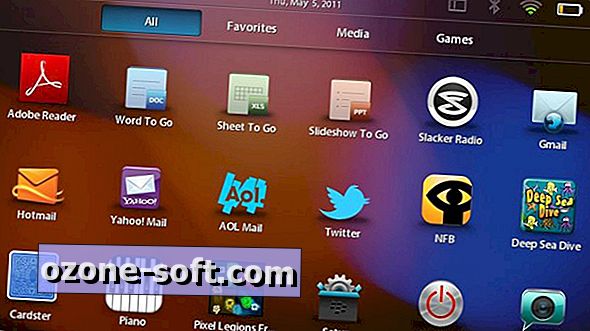












ترك تعليقك